Una buena característica de iMovie es que proporciona algunos temas integrados para hacer que su video parezca más profesional y vibrante mientras crea una apariencia única que tendrá un gran atractivo. Esto significa que puede usar los temas de iMovie para diferentes videos, desde reuniones familiares y eventos deportivos hasta aquellos que se ajusten a su propia visión única.
Pero es posible que haya notado que la cantidad de temas de iMovie es bastante limitada. Entonces, ¿cómo obtener más temas de iMovie? Aquí encuentro algunas soluciones para ti:
- Solución 1:Obtenga más temas de iMovie de iDVD
- Solución 2:Cambiar a la alternativa de iMovie - Wondershare Filmora
- Preguntas frecuentes sobre los temas de iMovie
Solución 1:obtener más temas de iDVD
Por lo que puedo ver, no hay temas adicionales disponibles para iMovie en este momento. Pero si ha utilizado iDVD, seguro que ha encontrado allí una gran variedad de temas de menú. En realidad, puede agregar estos temas a iMovie. Aquí hay un tutorial:
Paso 1. Encuentra y personaliza los temas de iDVD que te gustan
Después de iniciar iDVD, elija su tema de menú favorito. Luego personalízalo de la forma que quieras. Puede agregar sus propias fotos o videos, eliminar o reemplazar cualquier título y cambiar el fondo. Después de eso, presione el botón de reproducción para obtener una vista previa de su trabajo en tiempo real.
Paso 2. Guarda el tema editado
Si está satisfecho con el resultado, seleccione Archivo> Guardar como carpeta VIDO_TS . Luego aparecerá un mensaje de error porque no ha agregado ningún video al proyecto (solo intenta exportar el tema del menú). Para cerrarlo, elija la opción "Abrir mapa de DVD". En la ventana emergente, arrastre cualquier archivo de video al área "Arrastre el contenido aquí para reproducirlo automáticamente cuando se inserte el disco", sin importar qué video sea. Después de eso, asigne un nombre al tema y guárdelo en la carpeta que prefiera. Cuando termine, cierre iDVD.
Paso 3. Convierta el tema para agregarlo en iMovie
Abre el VIDO_TS carpeta. Luego puede usar Video Converter para Mac para convertir el archivo .VOB a un formato compatible con iMovie. Después de eso, puedes integrarlo en tu proyecto de iMovie.
Relacionado:
- Más información sobre iDVD
- Más información sobre cómo agregar efectos de video en iMovie
Mira el video a continuación para obtener información detallada.
La conversión de los temas en iDVD requiere mucho tiempo y, en ocasiones, es posible que no funcione correctamente. Entonces, si ha descubierto algunas soluciones mejores para obtener más temas o plantillas de tráiler para iMovie, deje un comentario y compártalas con nosotros.
Solución 2:Obtenga más temas de video de iMovie Alternative - Wondershare Filmora
¿Sigues buscando más temas de video o plantillas de avances para tu iMovie? La verdad es que iMovie 10 no es compatible con complementos de terceros y no hay más plantillas de avances o plantillas de temas disponibles que ofrece Apple iMovie.
Si está cansado de encontrar temas de iMovie, o los temas encontrados aún no ayudan a completar su proyecto, probablemente desee cambiar a una solución más sencilla con más opciones. Definitivamente vale la pena probar esta alternativa de iMovie:Wondershare Filmora.
Ya hay alrededor de 259 aperturas, títulos, subtítulos, tercios inferiores y créditos finales integrados en Filmora. Y puedes encontrar más plantillas de títulos para diferentes escenarios en la tienda de efectos Filmora - Filmstock.
Además del elemento de título central en los temas, Filmora también presenta más de 200 transiciones, que incluyen 3D, ondulación y disolución, desenfoque de velocidad, deformación, estilo de vida, presentación de diapositivas, forma lineal y simple.
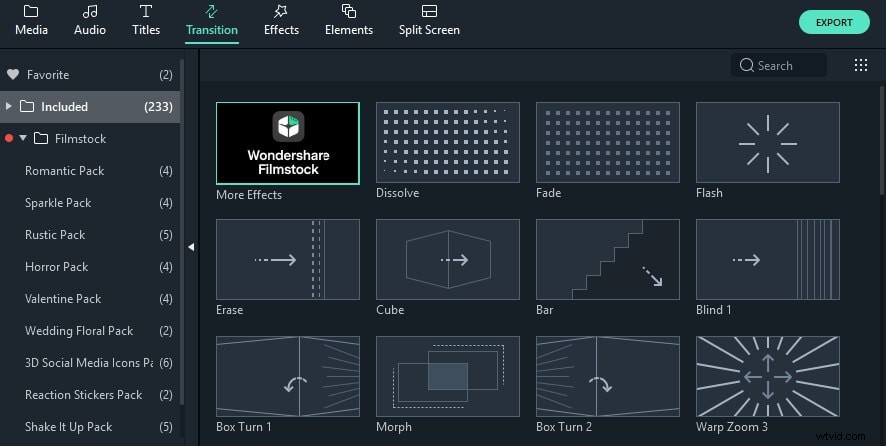
Verás, Filmora te ofrece abundantes efectos y temas, así como herramientas de edición de video útiles y fáciles de manejar. Si desea que su video tenga un aspecto profesional con algunos temas y efectos realmente geniales, definitivamente debe consultar Filmstock, que ofrece tantos efectos fantásticos como Galaxy, éxito de taquilla, moda, fitness, belleza, escenario japonés, educación y juegos de cámara de acción de invierno. Además, puedes obtener algunos temas simplemente compartiéndolos con tus amigos. Mire el video de efectos de gran éxito a continuación para comprobar lo increíble que es.
Relacionado: Más información sobre las mejores alternativas de iMovie
Preguntas frecuentes sobre los temas de iMovie
He organizado algunas de las preguntas más frecuentes sobre los temas de video en iMovie. Espero que la respuesta a continuación sea útil.
1. ¿Cuántos temas puedes obtener en iMovie?
Actualmente hay 14 temas preprogramados en iMovie, incluidos Bulletin Board, Comic Book, Filmstrip, Neon, News, Photo Album, Scrapbook, Sports, Travel y más. Si desea obtener más temas de video, debe cambiar de iMovie a otro software de edición de video para Mac, por ejemplo, Wondershare Filmora.
2. ¿Cómo cambiar los temas de iMovie en Mac?
Puede cambiar fácilmente los temas. Realice una de las siguientes acciones:haga clic en Configuración. para encontrar el Tema botón. Elija un tema en Cambiar tema ventana, luego haga clic en Cambiar .
3. ¿Qué se incluyen en los temas de iMovie?
La mayoría de los temas de iMovie están repletos de títulos y transiciones. A continuación se muestra una tabla simple sobre la cantidad de títulos y transiciones en iMovie.
| Temas de iMovie | Número de títulos | Número de transiciones |
|---|---|---|
| Brillante | 3 | 1 |
| Tablón de anuncios | 8 | 4 |
| Cómic | 8 | 4 |
| Tira de película | 4 | 4 |
| Moderno | 3 | 1 |
| Neón | 3 | 1 |
| Noticias | 3 | 1 |
| Noticiero | 4 | 4 |
| Álbum de fotos | 8 | 4 |
| Juguetón | 3 | 1 |
| Álbum de recortes | 8 | 4 |
| Simple | 3 | 1 |
| Deportes | 7 | 4 |
| Viajes | 3 | 1 |
